آموزش آپدیت کنسول XBOX ONE :
با ارائه نسخه جدید نرم افزار ایکس باکس توسط مایکروسافت ٬ لازم می شود که شما نیز کنسول ایکس باکس خود را آپدیت کنید اما ممکن است در انجام مراحل گاهی با مشکل مواجه شوید .
در این مطلب ما به شما روش صحیح آپدیت کردن کنسول ایکس باکس را آموزش خواهیم داد لطفا مراحل را به ترتیب انجام دهید .
به دو روش آنلاین و آفلاین می توانید کنسول خود را آپدیت کنید.
آپدیت آفلاین ایکس باکس وان اس
- در صفحه اصلی Home وارد شوید.
- بر روی دسته کنسول ، دکمه Menu را فشار دهید.
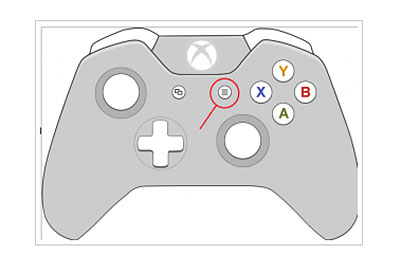
- سپس به بخش تنظیمات Setting دستگاه وارد شوید.
نکته: از طریق گفتن عبارت “Xbox go to settings” به دستگاه کینکت امکان ورود به بخش تنظیمات نیز برای شما فراهم خواهد شد.
- اکنون وارد سیستم شوید.
- دو نکته را بخاطر داشته باشید :
نکته اول : برای مشاهده نسخه نرم افزار فعلی کنسول خود به قسمت Console info بروید. قسمت OS version بیانگر نسخه نرم افزار سیستم شما می باشد.
نکته دوم : اگر برای نخستین بار است که وارد این منو می شوید و دسترسی به آن ندارید ٬ برای مشاهده ی ورژن OS کنسول باید همزمان دکمه های تریگر و بامپر را با هم فشار دهید ردیف سوم از لیستی که ارائه می شود بیانگر ورژن نرم افزار فعلی سیستم است.
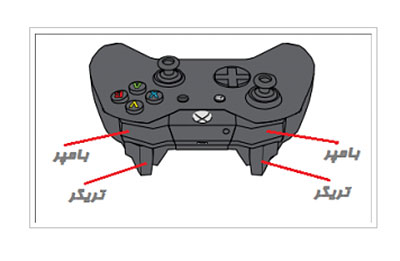
- در صورتی که می دانید ورژن جدیدی از نرم افزار کنسول ایکس باکس عرضه شده باشد، گزینه System update را برای آپدیت جدید انتخاب کنید. پس از پایان یافتن و انجام بروزرسانی ، کنسول ریست می شود.
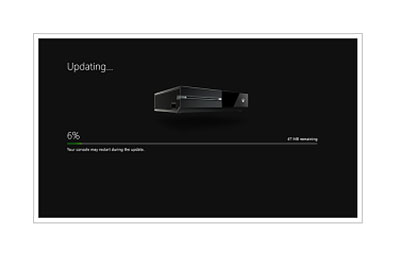
نحوه آپدیت آفلاین ایکس باکس وان
احتمال دارد در موقعیتی قرار گرفته باشید که امکان دسترسی به روش آنلاین برای شما جهت بروزرسانی کردن دستگاه تان مقدور نباشد و ناچارا به سناریوی صفحه سبز رسیده باشید٬ در اینجا باید به صورت آفلاین سیستم را آپدیت انجام دهید.
اگر پس از روشن کردن کنسول برای اولین بار با صفحه ای سبز رنگ روبرو شدید و بعد از مدت زمان 10 دقیقه الی بیشتر علامت اتصال دسته به کنسول برای شما ظاهر شد ٬ در این وضعیت باید انتقال فایل آپدیت OSUDT1 به کنسول انجام شود.
چنانچه بعد از انجام آپدیت همچنان صفحه سبز رنگ ظاهر می شود و امکان ورود به صفحه اصلی کنسول مقدور نیست لازم است آپدیت OSUDT2 را دریافت کنید.
مراحل آپدیت کنسول ایکس باکس
- استفاده از فلش با حداقل میزان ذخیره سازی با حجم 2 گیگابایت
- ابتدا فلش را به کامپیوتر متصل کرده و آن را به NTFS فرمت نمایید.
- فایل آپدیت رو دانلود کرده و پس از دانلود از حالت zip خارج کنید و به فلش انتقال دهید.
- اگر کابل Lan به کنسول شما متصل است آن را جدا کنید.
- دستگاه را خاموش نمائید و کابل برق آن را به مدت 30 ثانیه جدا کنید و بعد دوباره آن را به دستگاه وصل کنید.
- فلش را به کنسول متصل نمائید.
- دو دکمه Bind و Eject را نگه دارید سپس دکمه Xbox را یک بار فشار دهید و دکمه های Bind و Eject حدود 10 الی 15 ثانیه نگه دارید .
- حال باید صدای بوق که مربوط به روشن شدن دستگاه می شود را 2 بار بشنوید ، سپس دکمه های Bind و Eject رها کنید.
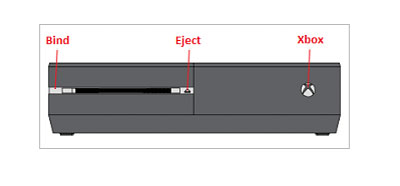
اگر پس از انجام مراحل به مشکل برخوردید این سه مورد را در نظر داشته باشید:
- اگر صدای بوق شنیده نشد یا به جای صدای روشن شدن کنسول ٬ صدای خاموش شدن دستگاه را شنیدید بدین معناست که مراحل را به درستی انجام نداده اید. پس باید مجددا امتحان کنید.
- تا زمان ریستارت شدن کنسول منتظر بمانید (ممکن است کمی زمان ببرد)
- ریستارت شدن کنسول نشان دهنده ی موفقیت و بروز شدن دستگاه است.
- سپس فلش را از کنسول خارج کرده و پس از آن می توانید از کنسول خود استفاده کنید.
- پس از اجرای مراحل اگر سیستم بالا نیامد پس با عدم موفقیت در آپدیت کنسول روبرو شدید باید برای رفع این مشکل از فایل Restore Factory Defaults استفاده کنید.
هنگام استفاده از فایل Restore Factory Defaults کنسول به تنظیمات کارخانه برمی گردد و تمام داده ها و اطلاعات روی کنسول حذف خواهد شد.
- توجه داشته باشید : در حین انجام عملیات بروز شدن دستگاه ، به هیچ عنوان کنسول را خاموش یا از برق خارج نکنید زیرا این کار ممکن است به سخت افزار دستگاه آسیب برساند.
آموزش آپدیت کنسول XBOX ONE ٬ آموزش آپدیت کنسول ایکس باکس ٬ آپدیت آفلاین ایکس باکس وان
نحوه آپدیت آفلاین ایکس باکس وان ٬ آموزش آپدیت ایکس باکس وان اس ٬ آپدیت آفلاین ایکس باکس وان
نحوه آپدیت آفلاین ایکس باکس وان ٬ آموزش آپدیت ایکس باکس وان اس ٬ آموزش آپدیت کنسول XBOX ONE ٬ آموزش آپدیت کنسول ایکس باکس

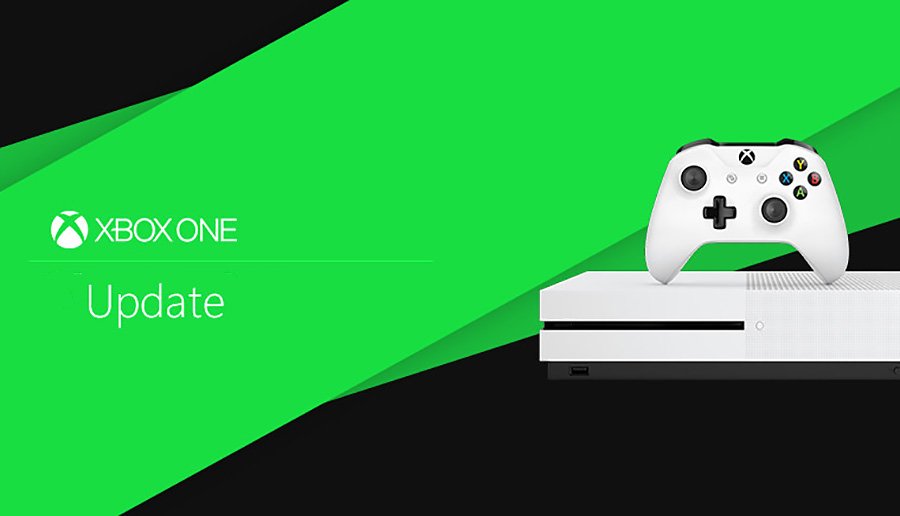
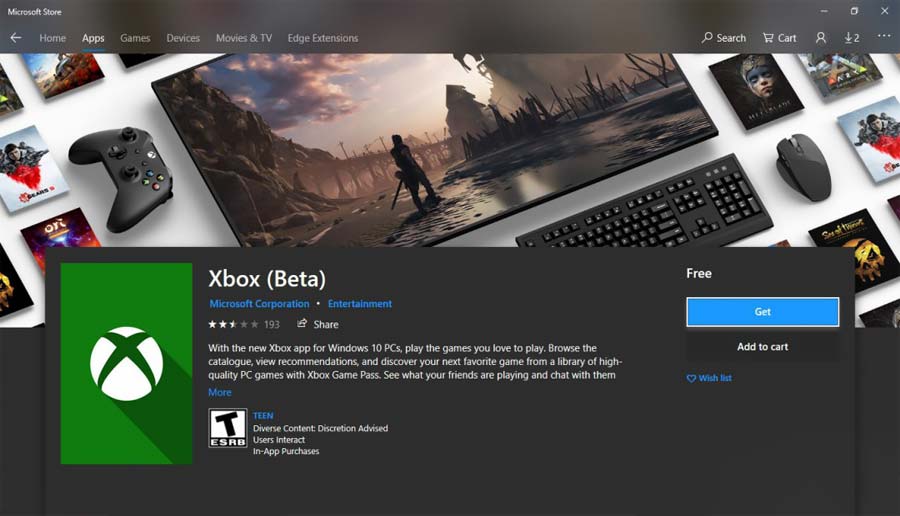

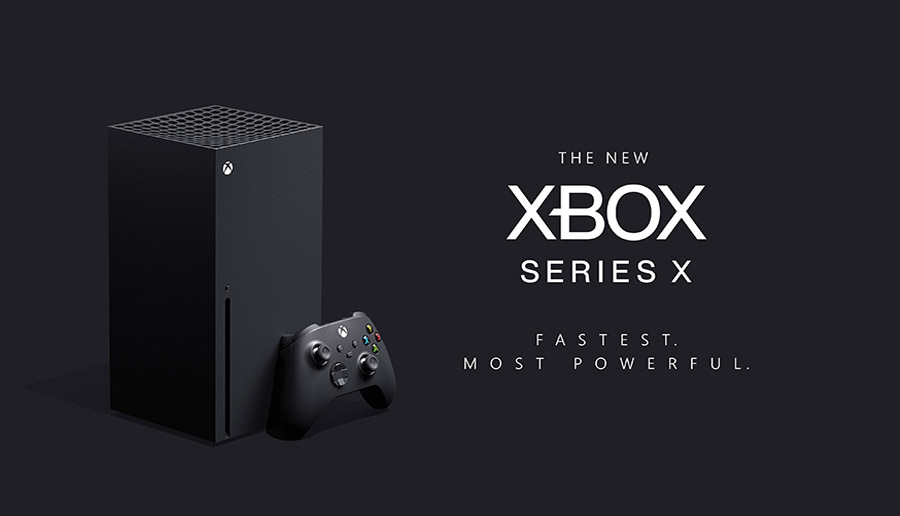




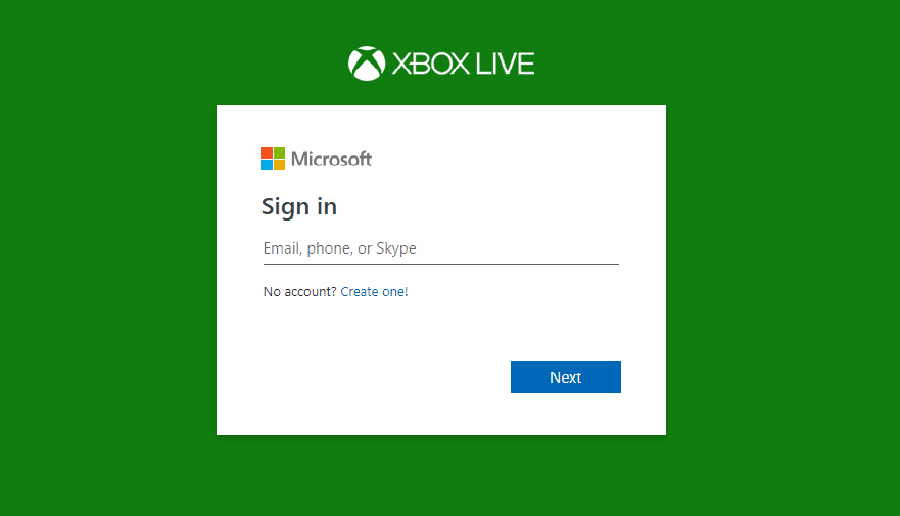


ثبت ديدگاه